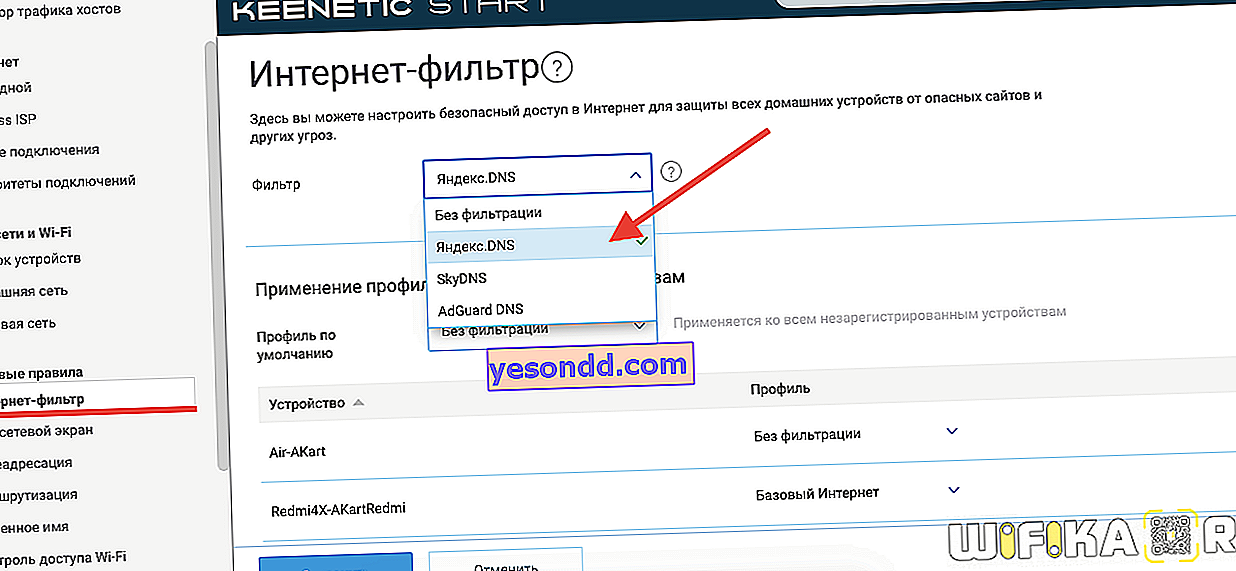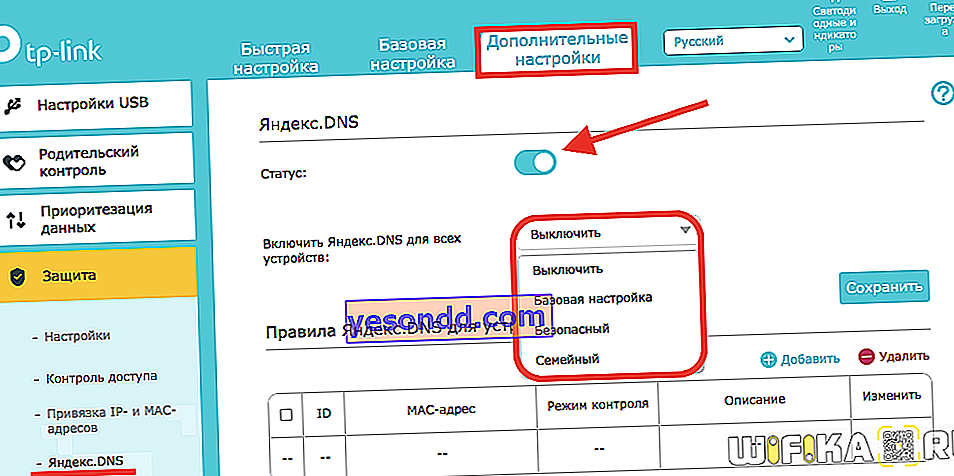ความคิดเห็นในบล็อกตลอดเวลาฉันเจอคำถามว่าทำไมแอปพลิเคชัน YouTube หรือ Google Play Store (Market) ไม่ทำงานผ่านการเชื่อมต่อสมาร์ทโฟนบน Android ผ่าน WiFi สถานการณ์นี้เกิดขึ้นค่อนข้างบ่อยและไม่เพียง แต่ใน Android เท่านั้น แต่ยังเกิดขึ้นกับ iPhone ด้วย เรื่องนี้มีความซับซ้อนมากขึ้นโดยข้อเท็จจริงที่ว่าเมื่อเชื่อมต่ออินเทอร์เน็ตผ่าน Wi-Fi เราสามารถจัดการกับข้อผิดพลาดไม่เพียง แต่ในด้านโทรศัพท์เท่านั้น แต่ยังรวมถึงการตั้งค่าเราเตอร์ด้วย ลองดูรายละเอียดเพื่อหาตัวเลือกทั้งหมดในการแก้ไขปัญหาเมื่อโปรแกรม YouTube หรือ Google Play ไม่ทำงานผ่าน Wi-Fi
YouTube หรือ Google Play ไม่ทำงานเนื่องจากปัญหาเกี่ยวกับการตั้งค่า WiFi บน Android
เริ่มจากกลุ่มเหตุผลที่ง่ายที่สุดในการระบุเนื่องจากคุณต้องเข้าไปที่การตั้งค่าไร้สายของสมาร์ทโฟนของคุณและตรวจสอบการตั้งค่า WiFi ในระบบปฏิบัติการ Android มาดูรายการที่พบบ่อยที่สุด:
- ความผิดพลาดของระบบ Android บนโทรศัพท์
- วันที่และเวลาไม่ถูกต้องในการตั้งค่าสมาร์ทโฟน
- การตั้งค่าที่ไม่ถูกต้องสำหรับการเข้าถึงอินเทอร์เน็ตอย่างต่อเนื่อง
- แอปพลิเคชันอื่น ๆ บางตัวรบกวน YouTube และ Google Play
- ความไม่พร้อมให้บริการชั่วคราวของตัวเองและร้านค้า
ปัญหาเกี่ยวกับระบบปฏิบัติการ Android บนโทรศัพท์
ข้อผิดพลาดจำนวนมากในการทำงานเกิดจากความล้มเหลวของระบบ โทรศัพท์ฉุกเฉินดับพร้อมแบตเตอรี่หมดการยุติแอพพลิเคชั่นไม่ถูกต้องติดตั้งหรือลบโปรแกรมอัปเดตเฟิร์มแวร์ทั้งหมดนี้สามารถเปลี่ยนแปลงไฟล์ระบบและทำให้เกิดปัญหา

ขั้นตอนง่ายๆต่อไปนี้สามารถช่วยได้:
- รีสตาร์ท Android
- กำลังติดตั้งแอปอีกครั้ง
- ออกจากระบบและกลับเข้าสู่บัญชี Google ของคุณบน Android
นอกจากนี้วิธีที่รุนแรงกว่านี้สามารถขจัดปัญหาต่างๆได้เช่นการรีเซ็ตเป็นค่าเริ่มต้นจากโรงงาน แต่คุณต้องจำไว้ว่าหลังจากนั้นคุณจะต้องกู้คืนข้อมูลทั้งหมดในสมาร์ทโฟนของคุณ
การตั้งค่าวันที่และเวลาบนสมาร์ทโฟน
อีกสาเหตุหนึ่งคือวันที่และเวลาไม่ถูกต้องในการตั้งค่าระบบปฏิบัติการ สิ่งนี้เกิดขึ้นเนื่องจากเมื่อสมาร์ทโฟนเชื่อมต่อกับอินเทอร์เน็ตและระหว่างการเปิดตัวแอปพลิเคชัน Youtube และ Play Market Google จะเปรียบเทียบข้อมูลนี้บน Android กับเซิร์ฟเวอร์ หากค่าไม่ตรงกันข้อผิดพลาดในการประมวลผลคำขอจะแสดงขึ้น
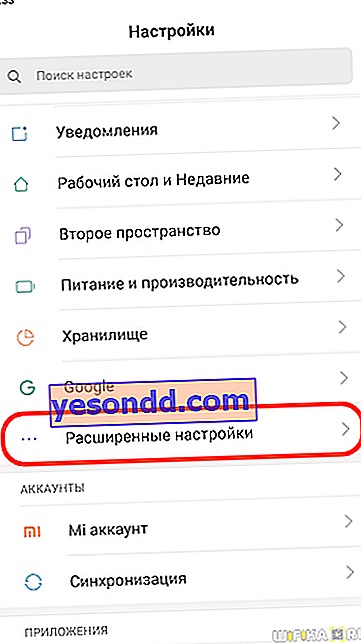

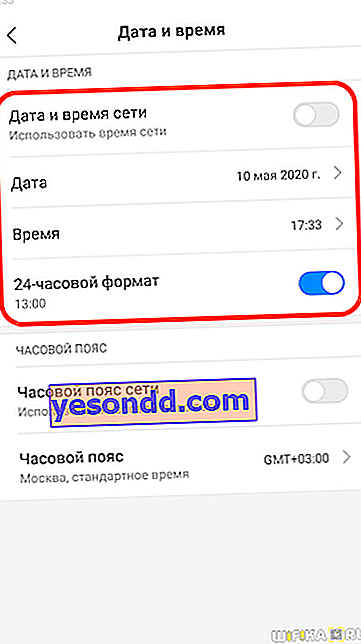
สิ่งที่คุณต้องทำคือตั้งวันที่และเวลาที่ถูกต้องด้วยตนเองใน "การตั้งค่าขั้นสูง" หรืออนุญาตให้นำออกจากอินเทอร์เน็ตตามเขตเวลาของคุณ
การตั้งค่าเครือข่ายไร้สายใน Android
ถัดไปคุณต้องตรวจสอบให้แน่ใจว่าไม่มีการตั้งค่าที่ไม่จำเป็นในพารามิเตอร์สำหรับการเชื่อมต่อสมาร์ทโฟนกับเครือข่าย WiFi โดยไปที่เปลี่ยนการกำหนดค่าของการเชื่อมต่อปัจจุบันในส่วน "เพิ่มเติม"
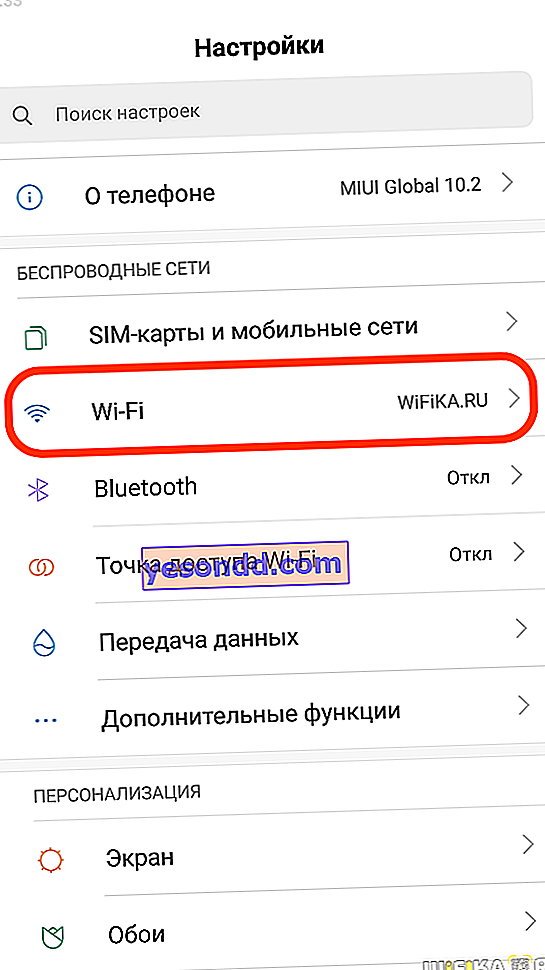
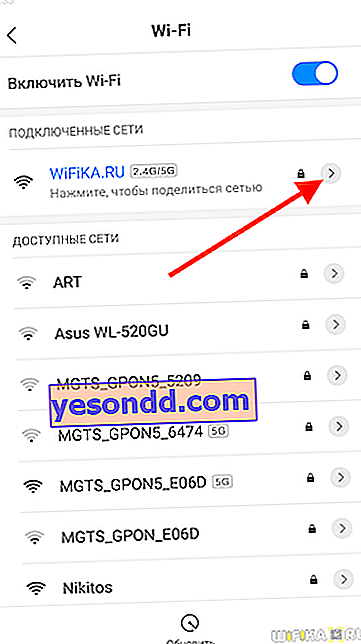
ตรวจสอบว่ารายการสำหรับการทำงานผ่านพร็อกซีเซิร์ฟเวอร์ทำงานอยู่หรือไม่ นอกจากนี้ต้องระบุ "DHCP" ในการตั้งค่าที่อยู่ IP
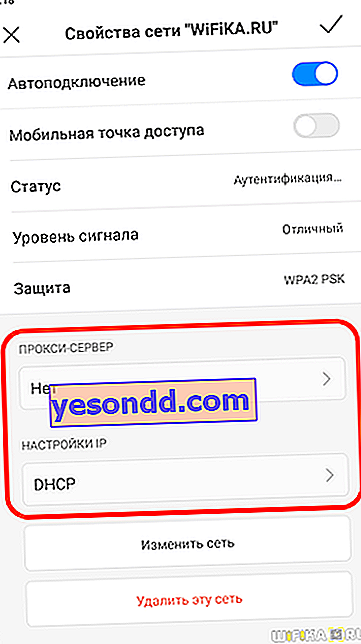
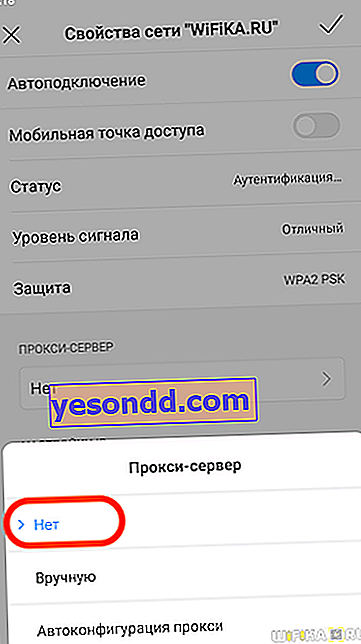
หาก YouTube และ Google Play ยังไม่ทำงานกับข้อมูลดังกล่าวผ่านการเชื่อมต่อ wifi นอกจากนี้ในส่วนเดียวกันคุณสามารถลงทะเบียน "เซิร์ฟเวอร์ DNS" ด้วยตนเองสำหรับ 8.8.8.8 และ 8.8.4.4
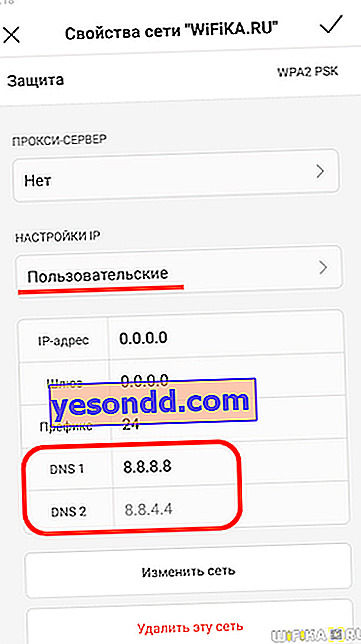
ปัญหาเกี่ยวกับแอปหรือบริการของ Google
สุดท้ายปัญหาซ้ำซากเกี่ยวกับความพร้อมใช้งานของบริการ Google บนอินเทอร์เน็ตไม่สามารถตัดออกได้ ตัวอย่างเช่นเมื่อดำเนินการป้องกันบางอย่างบนเซิร์ฟเวอร์ของตน เราไม่สามารถมีอิทธิพลต่อกระบวนการเหล่านี้ได้ แต่อย่างใดดังนั้นเราต้องรอจนกว่ากระบวนการเหล่านี้จะเสร็จสมบูรณ์
แต่ถ้าข้อผิดพลาดเกี่ยวข้องกับการทำงานของแอปพลิเคชันเองคุณสามารถลองล้างแคชได้ หากต้องการทำสิ่งนี้บน Android ให้ไปที่เมนูแอปทั้งหมดแล้วค้นหา YouTube หรือ Google Play Store
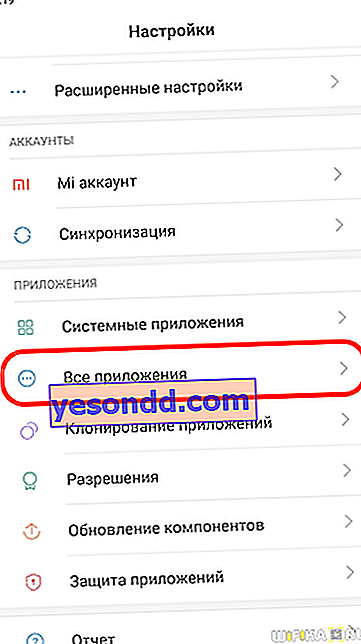

จากนั้นคลิกที่ "ล้าง" และลบข้อมูลที่ต้องการ

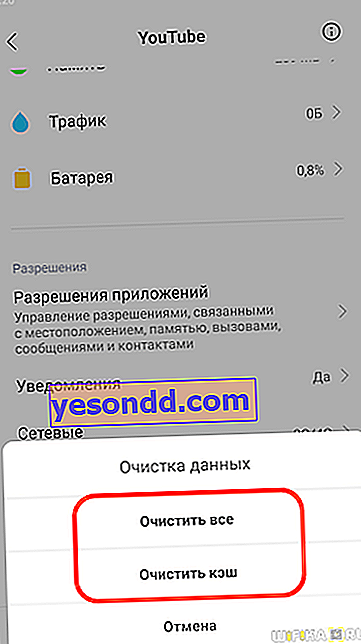
การซ้อนทับแอปพลิเคชัน
นอกจากนี้ปัญหาในการทำงานอาจเกิดจากโปรแกรมอื่น ๆ ที่เกี่ยวข้องกับ YouTube หรือ Google ในกรณีนี้ขอแนะนำให้หยุดแอปพลิเคชันที่กำลังทำงานอยู่ทั้งหมดแล้วรีสตาร์ท YouTube หรือ Play Market
YouTube และ Google Play ไม่ทำงานเนื่องจากปัญหากับเราเตอร์ WiFi
ตอนนี้เราหันไปหากลุ่มปัญหาเกี่ยวกับการไม่สามารถเข้าถึงอินเทอร์เน็ตผ่าน WiFi สำหรับแอปพลิเคชัน YouTube และ Google Play เนื่องจากการตั้งค่าบนเราเตอร์ หลัก ๆ คือ:
- ตัวกรองอุปกรณ์
- ตัวกรองโดเมน
- การควบคุมโดยผู้ปกครอง
- กำหนดการ WiFi
- ที่อยู่ IP แบบคงที่
- เซิร์ฟเวอร์ DNS
ตัวกรองอุปกรณ์
ประการแรกการไม่สามารถทำงานกับอินเทอร์เน็ตอาจเกี่ยวข้องกับกฎการกรองอุปกรณ์ที่ตั้งค่าผ่านเราเตอร์ ในรุ่นต่างๆฟังก์ชันเหล่านี้อาจซ่อนอยู่ในการตั้งค่า "การควบคุมโดยผู้ปกครอง" เช่นเดียวกับใน TP-Link
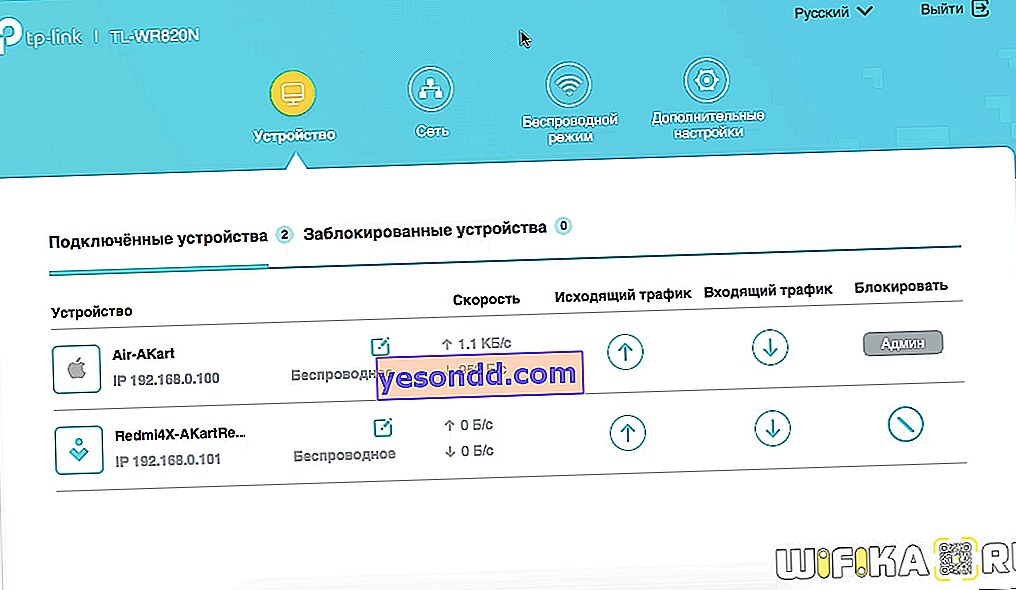
หรือที่เรียกว่ารายการขาวดำตามที่ Keenetic ดำเนินการ
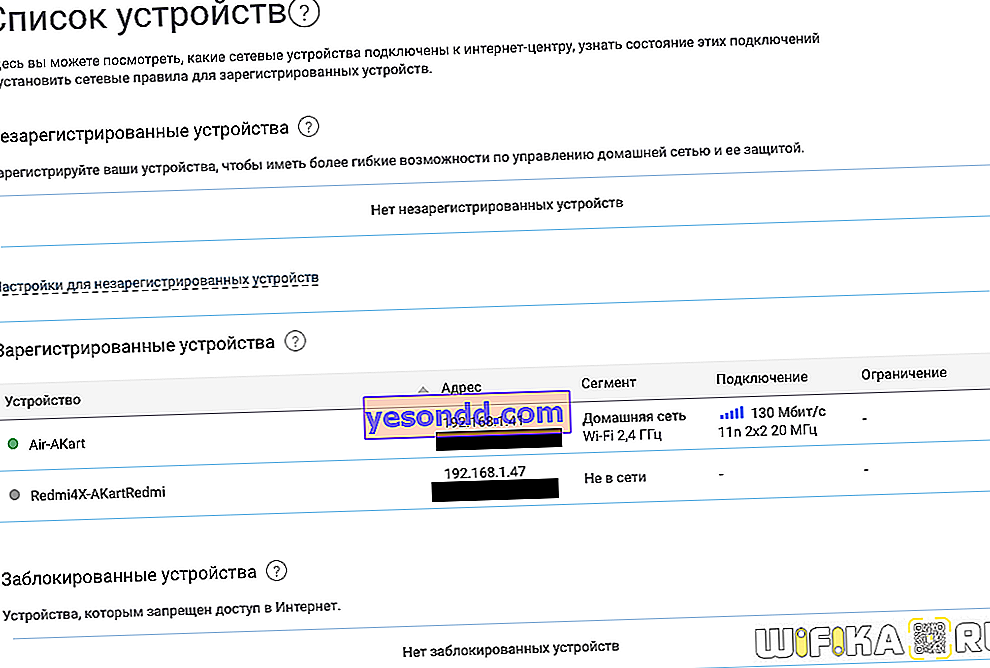
บรรทัดล่างคืออนุญาตให้เชื่อมต่ออินเทอร์เน็ตผ่าน WiFi กับอุปกรณ์แต่ละเครื่องที่รวมอยู่ในกลุ่มพิเศษเท่านั้น หรือแต่ละคนมีกฎเฉพาะสำหรับการเข้าถึงเครือข่าย ตัวอย่างเช่นตามกำหนดเวลา
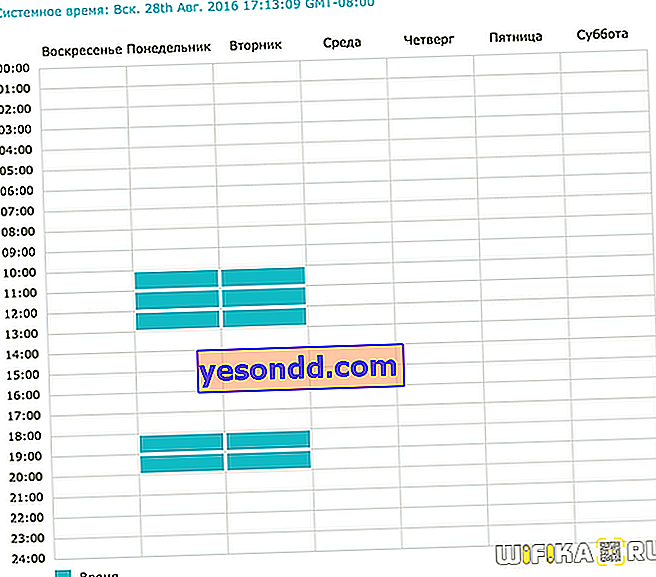
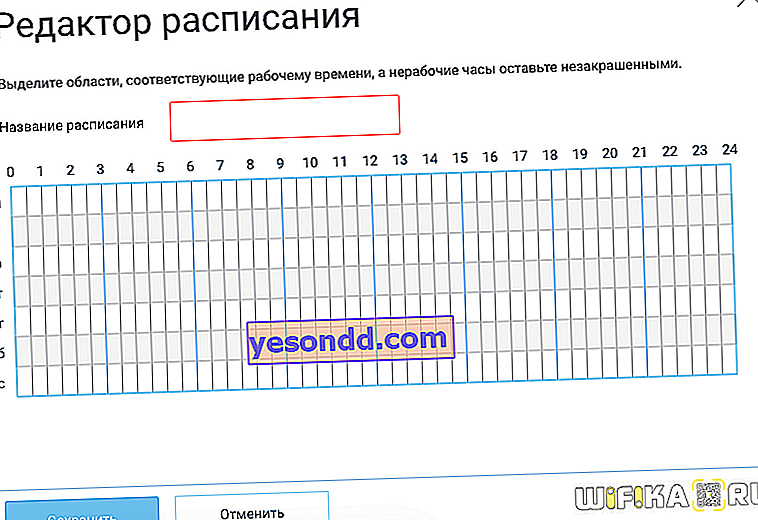
คุณต้อง >> ไปที่การตั้งค่าของเราเตอร์และตรวจสอบให้แน่ใจว่า >> ที่อยู่ MAC ของคอมพิวเตอร์หรือสมาร์ทโฟนรวมอยู่ในรายการ "สีขาว" นี้หรือไม่รวมอยู่ในรายการ "สีดำ" และมีสิทธิ์อย่างเต็มที่
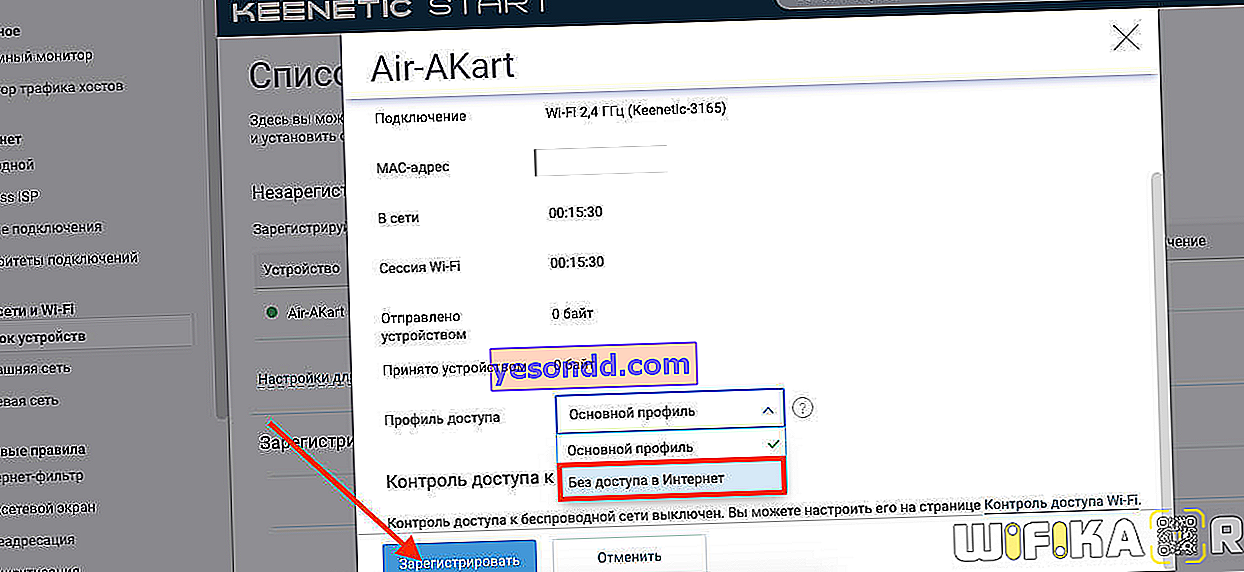
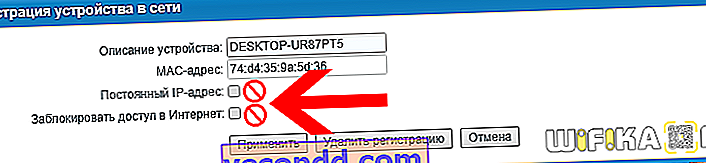
การควบคุมและกำหนดการโดยผู้ปกครอง
การตั้งค่าอื่นที่เป็นไปได้ที่มีผลต่อการทำงานของแอปพลิเคชันโดยเฉพาะหรือบริการของ Google โดยทั่วไปคือการกรองตามที่อยู่ ส่วนใหญ่มักจะย้ายไปที่ "การควบคุมโดยผู้ปกครอง" ที่นี่เป็นไปได้ที่จะห้ามการเยี่ยมชมเว็บไซต์และบริการบางอย่างพร้อมกันหรือในบางช่วงเวลา
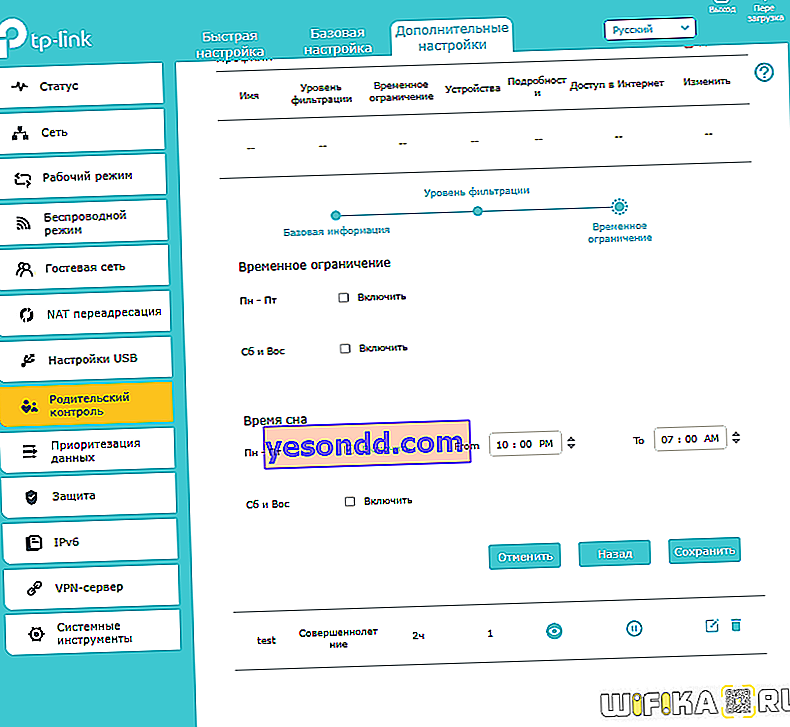
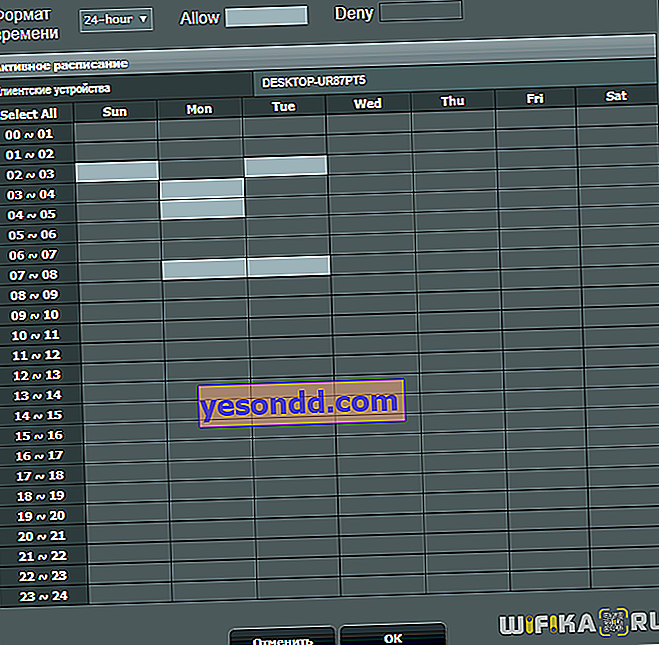
เซิร์ฟเวอร์ DNS
โดยการเปรียบเทียบเหมือนกับที่เราทำในระบบปฏิบัติการ Android บนโทรศัพท์คุณสามารถเปลี่ยนเซิร์ฟเวอร์ DNS เป็นเซิร์ฟเวอร์ของ Google ในเราเตอร์ได้ โดยไปที่การตั้งค่าอินเทอร์เน็ตและลงทะเบียนด้วยตนเอง
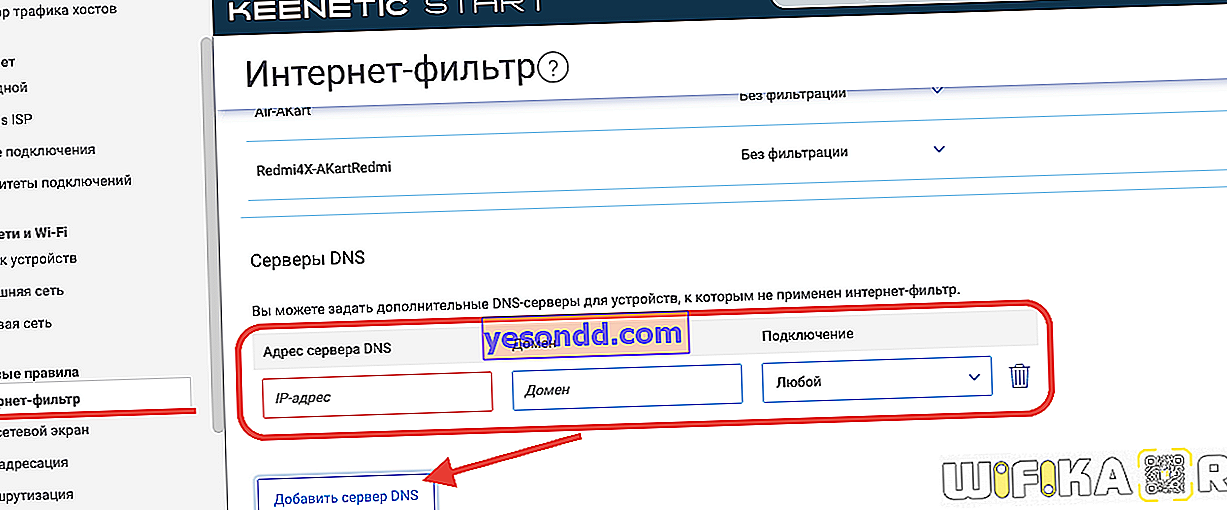

นอกจากนี้โมเดลที่ทันสมัยจำนวนมากยังมีความสามารถในการใช้ DNS จาก Yandex ในตัว คุณต้องเลือกตัวเลือก "พื้นฐาน" เพื่อให้การเชื่อมต่ออินเทอร์เน็ตมีเสถียรภาพ แต่ไม่มีข้อ จำกัด ในการเยี่ยมชมแหล่งข้อมูลบนเว็บ